电脑驱动程序是一种软件,它可以让电脑的硬件设备和操作系统之间进行通信,从而实现各种功能。如果电脑找不到驱动程序,可能会导致硬件设备无法正常工作,或者出现异常提示。下面将为大家介绍如何确定电脑缺少哪些驱动程序,以及如何下载和安装驱动程序,从而解决电脑找不到驱动程序的问题。

一、确定电脑缺少哪些驱动程序
1、查看驱动人生
驱动人生是一款自动识别电脑驱动程序的软件,能够为用户省去过多繁琐的操作步骤,只需要一键点击扫描,就能查看到您的电脑存在哪些需要更新或安装的驱动。


2、查看设备管理器
设备管理器是一个显示电脑上所有硬件设备的状态和信息的工具,我们可以按下组合键“Win+X”来打开它。在设备管理器中,我们可以看到电脑上的所有硬件设备,如果某个设备的图标上有一个黄色的感叹号或红色的叉号,表示该设备的驱动程序有问题,需要更新或安装。
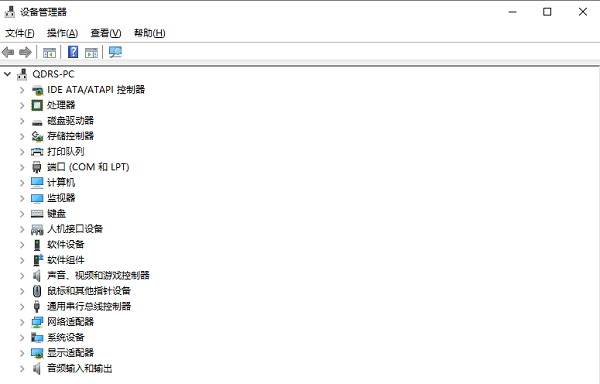
3、查看系统信息
系统信息是一个显示电脑上所有系统和硬件的详细信息的工具,我们可以按下“Win+R”打开运行命令符,输入“msinfo32”并回车来打开它。在系统信息中,我们可以看到电脑上的所有系统和硬件的详细信息,包括型号,版本,制造商等。我们可以根据这些信息,来确定电脑需要哪些驱动程序,以及驱动程序的版本和来源。
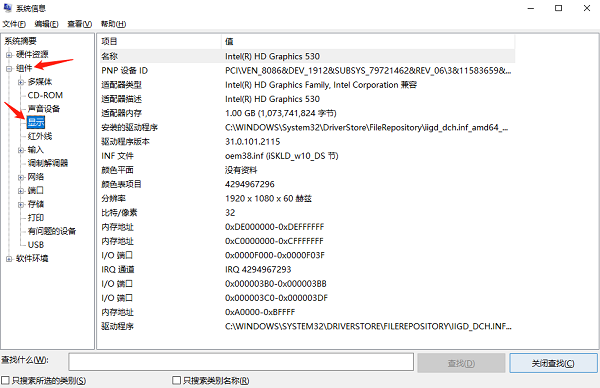
二、下载和安装驱动程序
在确定了电脑缺少哪些驱动程序后,我们就可以下载和安装驱动程序了,这可以通过下面两种方法进行:
1、使用驱动人生
通过驱动人生进行扫描后,您需要对异常的驱动重新进行更新或安装,点击“一键修复”或“升级驱动”按钮。

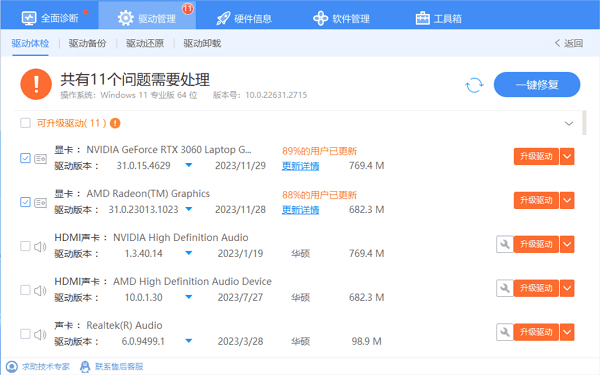
等待驱动程序都更新完成后,再重新启动电脑以保证新版的驱动程序正常生效。
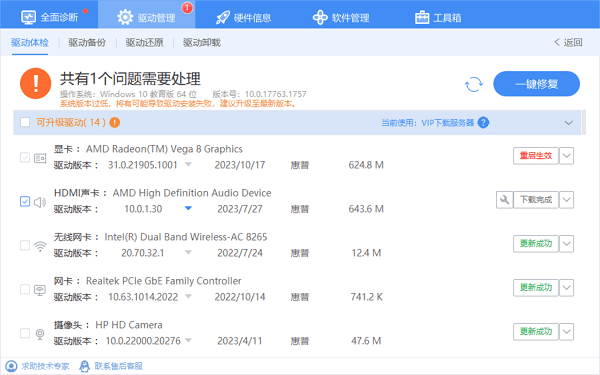
2、使用Windows更新
Windows更新是一个可以自动检测和下载安装适合电脑的驱动程序和系统更新的工具,我们可以通过进入电脑设置里,找到“更新和安全”,点击“检查更新”来使用它。如果Windows更新能够找到适合电脑的驱动程序,它会自动下载和安装它们,我们只需要等待更新完成并重启电脑即可。
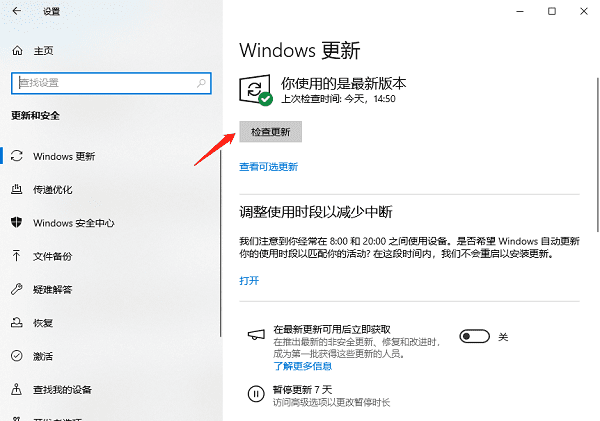
以上就是找不到驱动程序怎么办的解决方案。希望对大家有所帮助。如果遇到网卡、显卡、蓝牙、声卡等驱动的相关问题都可以下载“驱动人生”进行检测修复,同时驱动人生支持驱动下载、驱动安装、驱动备份等等,可以灵活的安装驱动。


